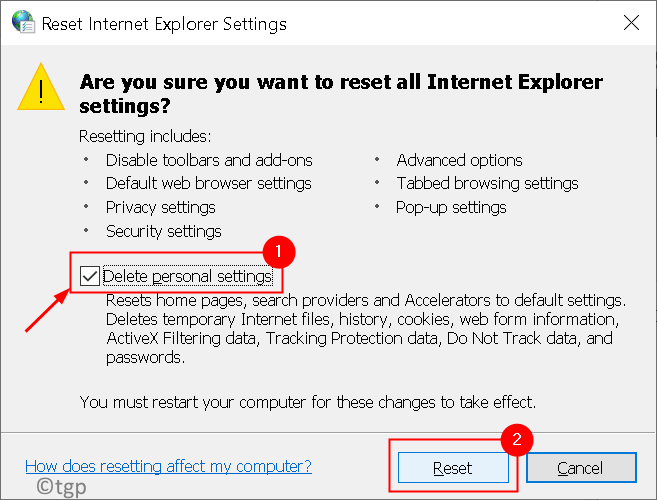- ОнеДриве скенирање на више страница више вас не мора коштати.
- ОнеДриве вам омогућава скенирање и отпремање до 10 страница по документу.
- Посетите Вести страницу да бисте сазнали више.
- Не заборавите да погледате наш Један погон одељак за додатне увиде.

ОнеДриве скенирање на више страница више вас не мора коштати. Као удаљени радник са преносним рачунаром и поузданим интернетом, спремни сте за посао, зар не? Скенер је једва уређај на који мислите, све док не будете морали брзо да скенирате и делите документ од кључне важности са колегом.
Па, ако не можете увек да приступите скенеру када вам је потребан, можете да скенирате помоћу ОнеДриве Андроид или иОС апликације.
Тхе одлика омогућава вам скенирање и отпремање више страница у ОнеДриве без премиум Мицрософт 365 налога.
Помоћу бесплатног алата можете дигитализовати било коју врсту физичког папира, од докумената и рачуна до белих табли и фотографија. Затим можете отпремити и сачувати скенирану ставку као ПДФ у Један погон.
Ако скенирате више страница, решење вам омогућава да све њих сачувате као једну датотеку.
Ова функција ће се показати корисном многим професионалцима који раде од куће. Студенти га чак могу користити за скенирање руком написаних белешки и слање предавачима или наставницима.
Како се користи ОнеДриве скенирање на више страница
- Пријавите се на свој лични мобилни ОнеДриве налог. Такође ће вам требати Андроид 6.5 или новије верзије или иОС 11.31.5.
- Покрените апликацију ОнеДриве.
- Додирните дугме камере
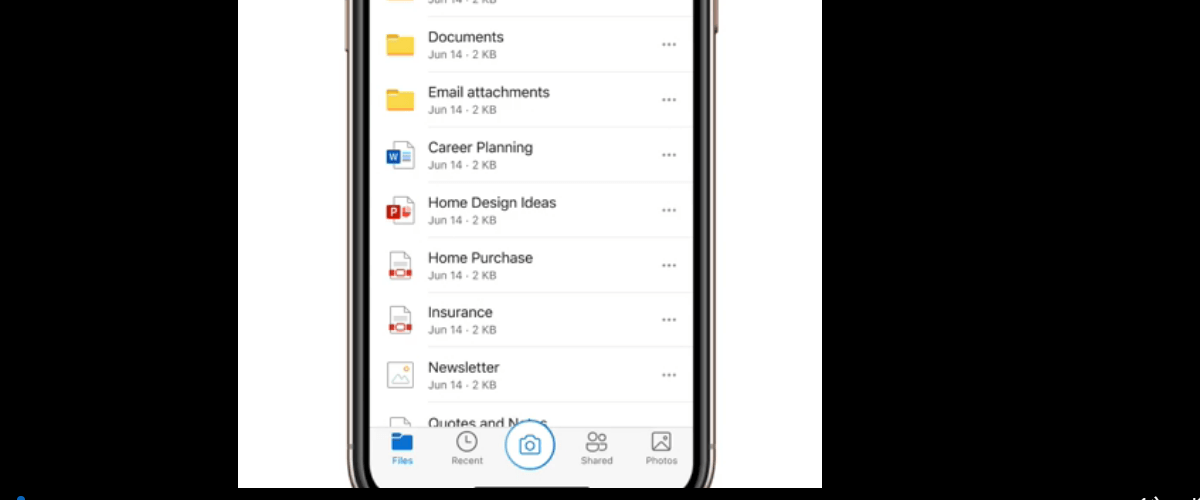
4. Када је камера телефона директно изнад документа, додирните дугме за скенирање. Обавезно не нагињте телефон.
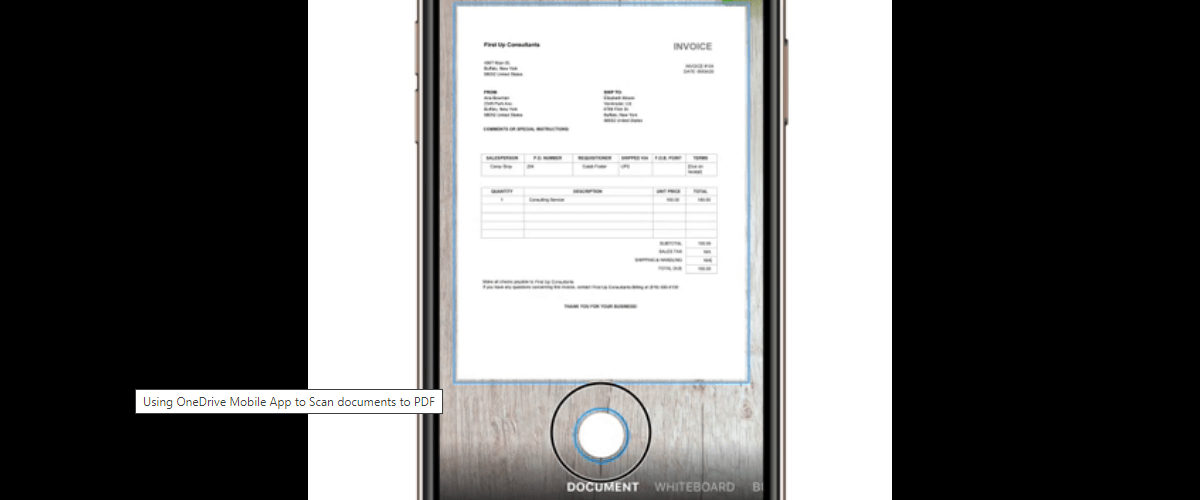
5. Славина Додај нови за скенирање следеће странице.
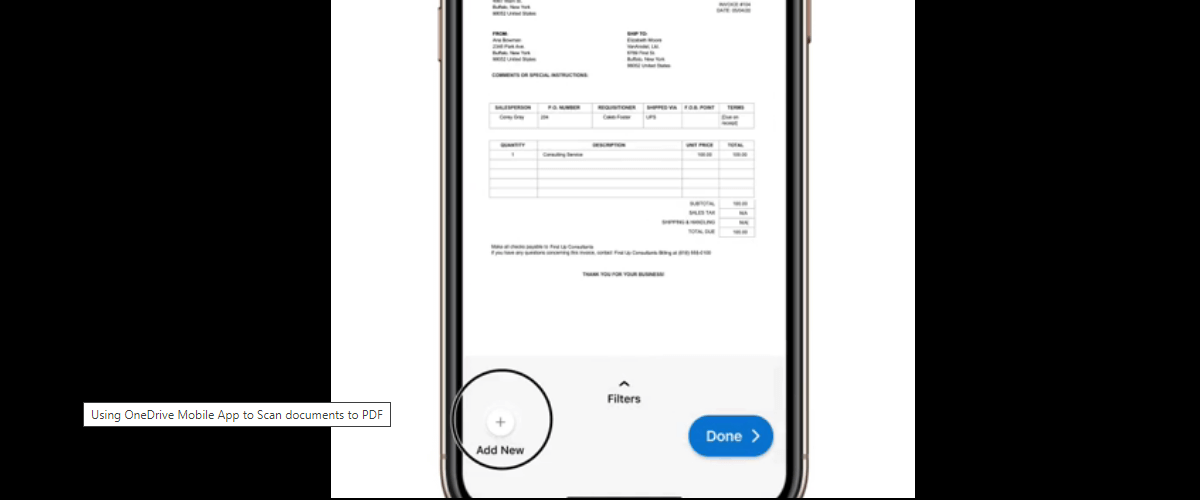
6. Поновите 4. корак. Можете да скенирате до 10 страница да бисте креирали и сачували један ПДФ документ у ОнеДриве-у.
7. Славина Готово
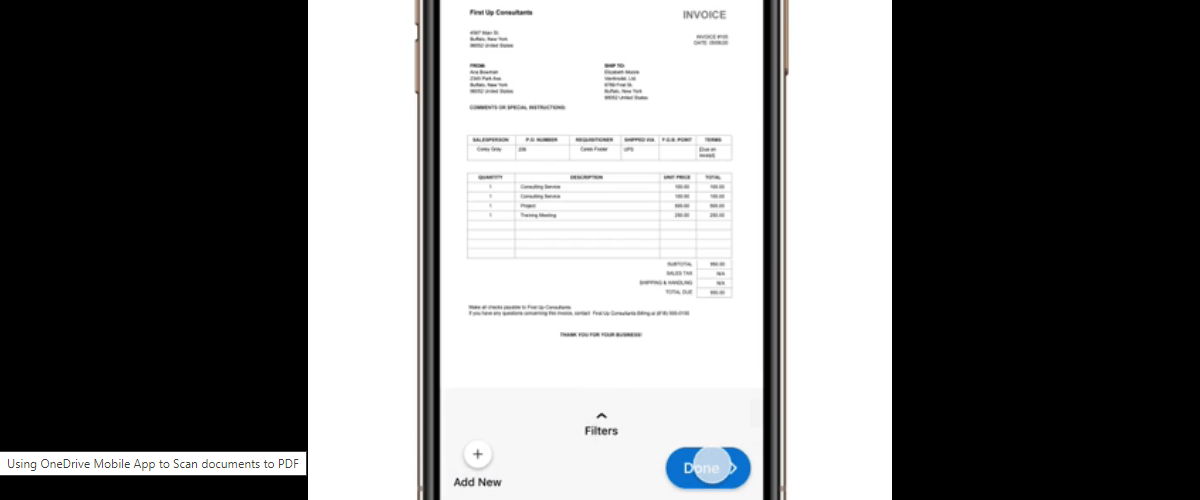
8. Унесите име дигиталне датотеке.
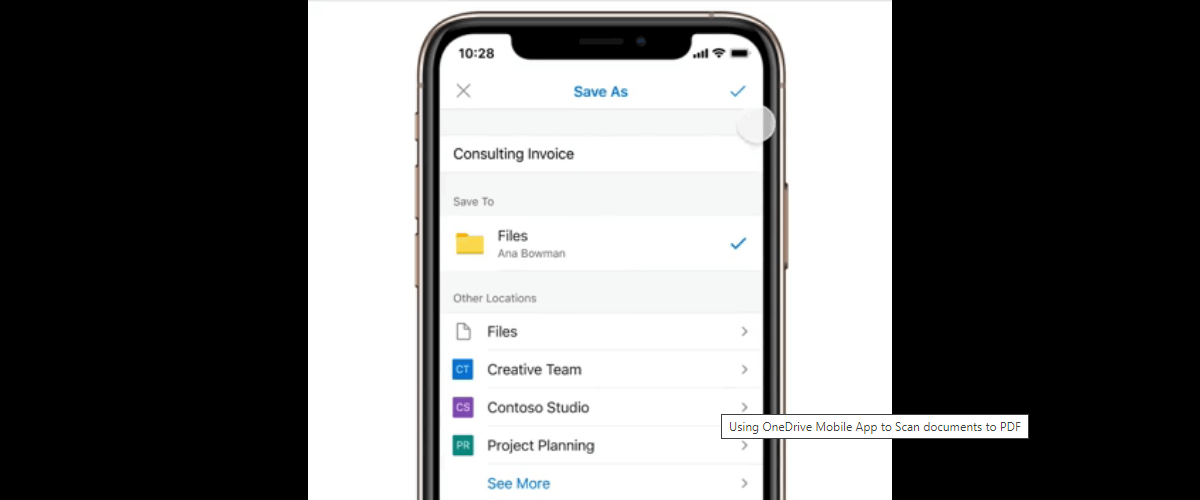
9. Славина Сачувај као да бисте датотеку отпремили у ОнеДриве.
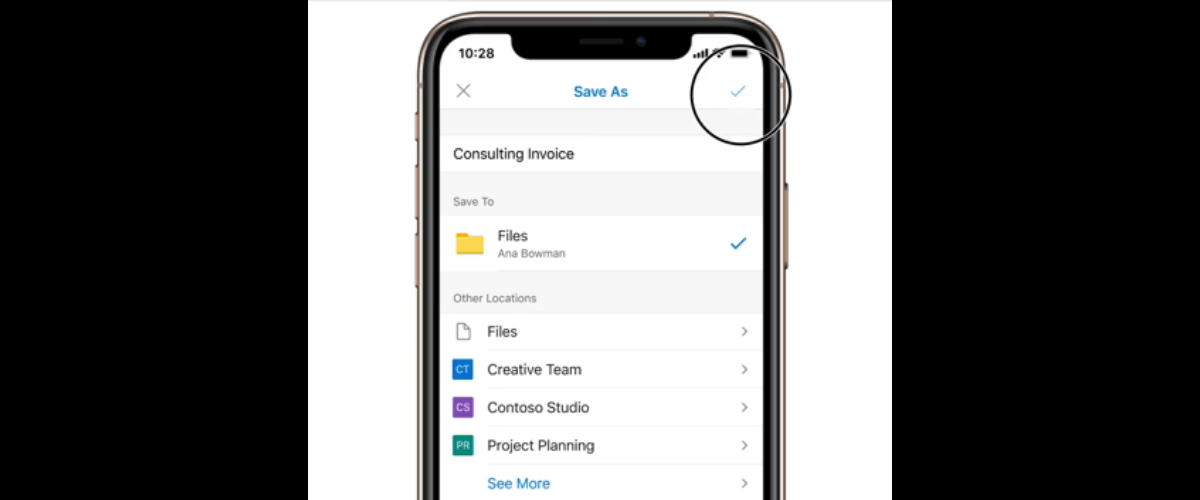
То је то! Скенирање више страница у ОнеДриве-у је прилично једноставно. Процес је сличан за било коју врсту физичке папирологије коју желите претворити у ПДФ. Након отпремања дигиталне датотеке у ОнеДриве, можете је делити са свима који користе платформу.
За било каква питања или повратне информације, оклевајте да потражите одељак за коментаре у наставку.